Come automatizzare i rapporti con Google Data Studio
Hai mai sentito parlare di "paralisi dei dati"? È il momento in cui c'è una grande quantità di dati, ma nessuna conclusione sulle informazioni rilevanti fornite da questi dati, ovvero i dati non rispondono alle domande o non forniscono conclusioni significative.
Se questo ti è mai successo, potrebbe anche essere perché di solito viene speso troppo tempo per raccogliere dati manualmente, pulire i dati e creare manualmente rapporti, piuttosto che dedicare più tempo all'analisi dei dati.
Il tempo è la nostra risorsa più preziosa ed è per questo che l'ottimizzazione dei rapporti mi ha portato a lavorare con Data Studio di Google. Ti dico alcuni dei vantaggi:
- È gratuito, ti serve solo un account Google e puoi generare rapporti illimitati.
- Versatile, può essere configurato in base alle esigenze di ogni persona.
- Consolida i dati da diverse fonti e piattaforme in un unico posto.
- Le autorizzazioni e gli accessi possono essere condivisi.
- Come tutti i prodotti Google, puoi collaborare in tempo reale.
- È dinamico, accede ai dati in questo momento.
- I report possono essere esportati in PDF.
Come usarlo?
Può essere fatto tramite l'add-on Supermetrics per Fogli Google.
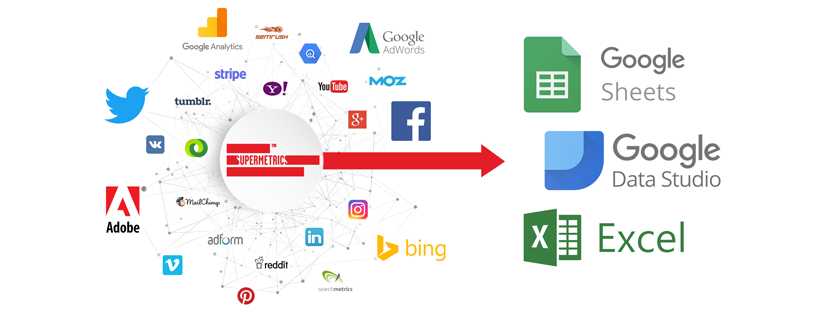
O attraverso il Connettori di Data Studio.

Entrambe le opzioni sono altamente efficienti nel tempo impiegato per la raccolta dei dati.
Come creare un report? Vediamo passo passo come farlo.
1. Accedi a https://datastudio.google.com/ e crea un nuovo rapporto

2. Creare una nuova origine dati

3. Selezionare un connettore e aggiungerlo al report. Puoi scegliere tra le piattaforme più importanti, Google Analytics, Google Ads, Facebook, Twitter ecc.
4. Trascina e rilascia. Quando le informazioni sono state aggiunte, puoi trovarle nella colonna di destra. Dopodiché trascina il tipo di grafico che desideri visualizzare sul foglio di calcolo. 
5. Modificare i dati in base alle proprie esigenze. È anche possibile selezionare se aggiungere valori totali o percentuali, il che è molto utile per confrontare le prestazioni tra i periodi.

6. Scegli uno stile per il dashboard

7. Condividilo

Infine, vorrei mostrarvi come è il risultato finale. Questo è un esempio di come apparirebbe una dashboard generale, utilizzando LinkedIn Ads, Twitter Ads, Facebook Ads, Google Ads e infine Google Analytics.

E questo è un esempio di confronto del rendimento tra Google Ads e Annunci di Facebook.

Come puoi vedere, è un sollievo smettere di raccogliere manualmente le informazioni e passare quel tempo a fare un'analisi approfondita. Per coloro che nella prima settimana del mese soffrono per completare tutti i report del mese precedente, questo significherà un uso molto più efficiente del tempo, che potremo dedicare ad altro, sia esso generare nuove proposte per i nostri clienti, ottimizzando le campagne esistenti o magari avere più tempo per una pausa caffè. 🙂